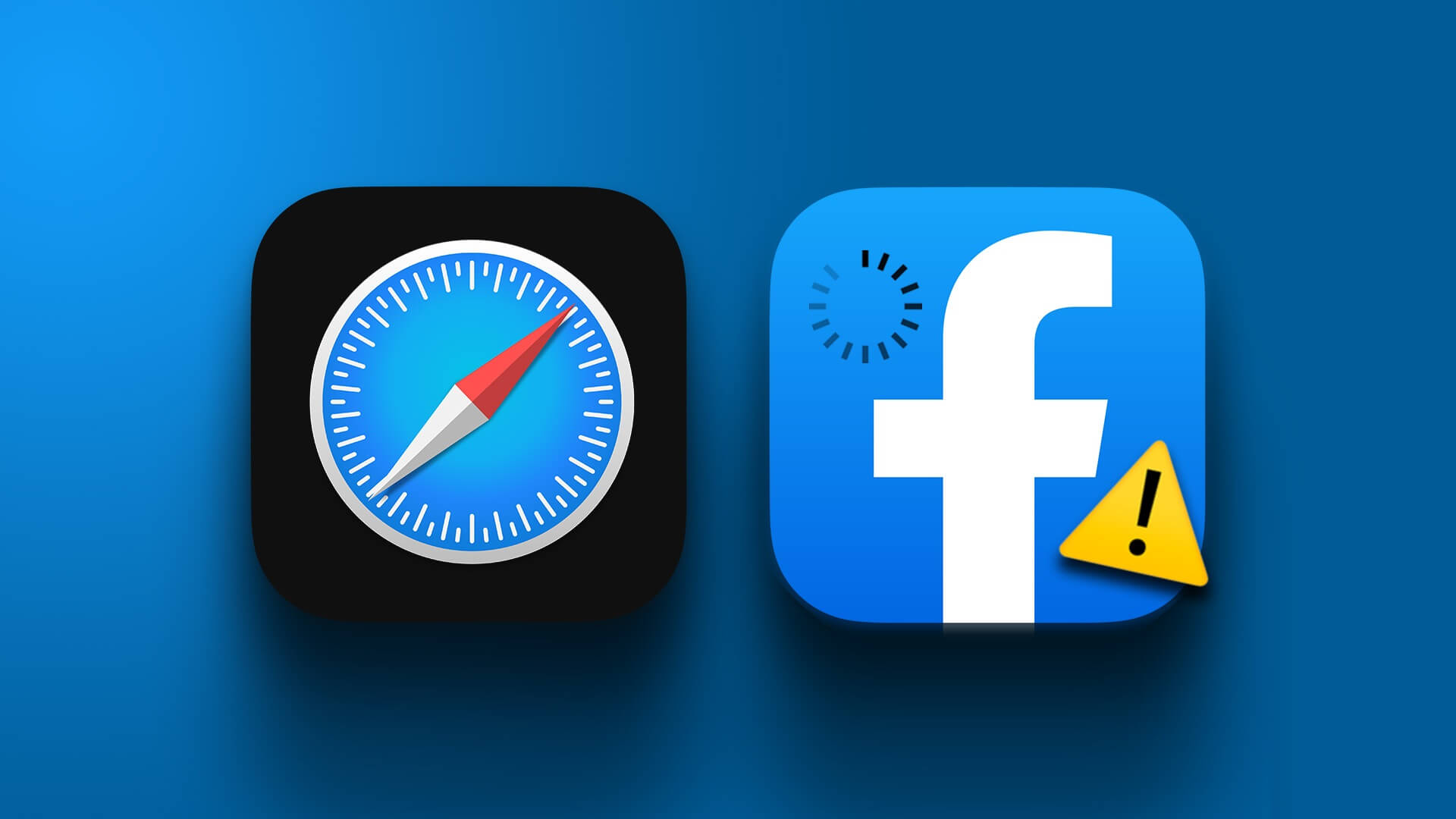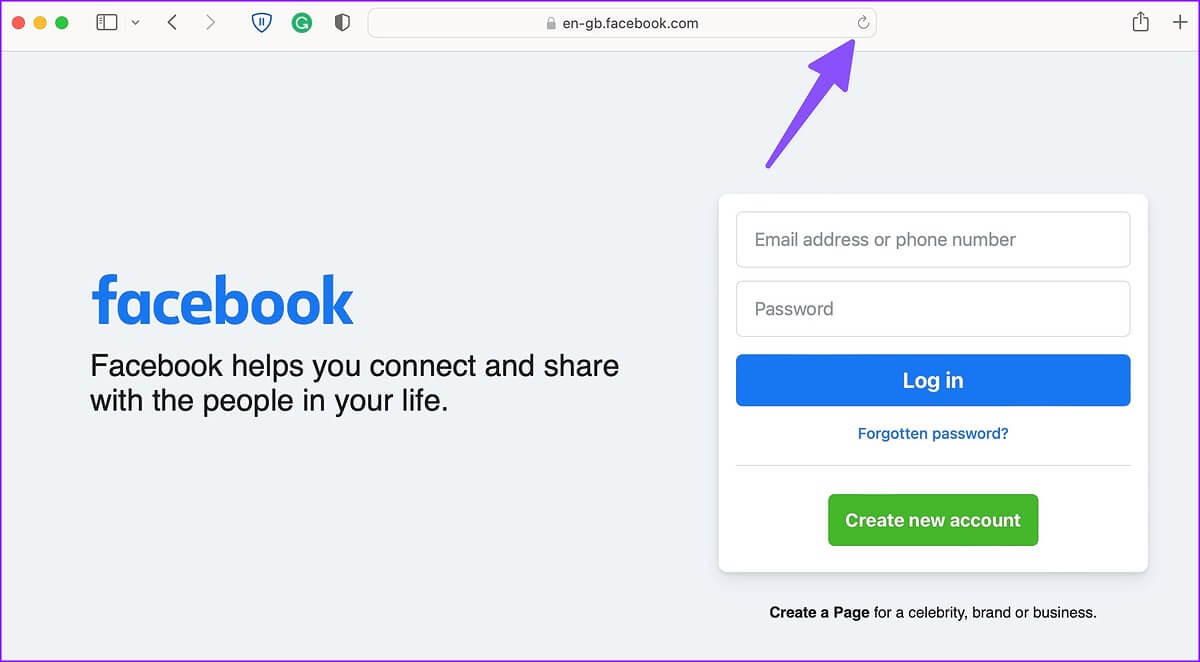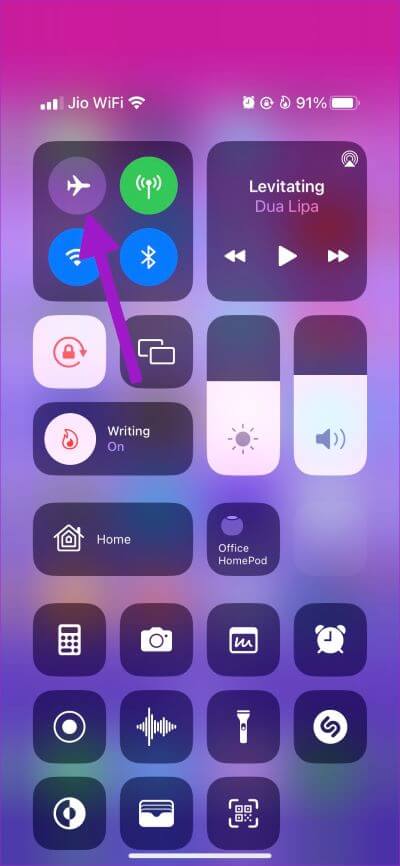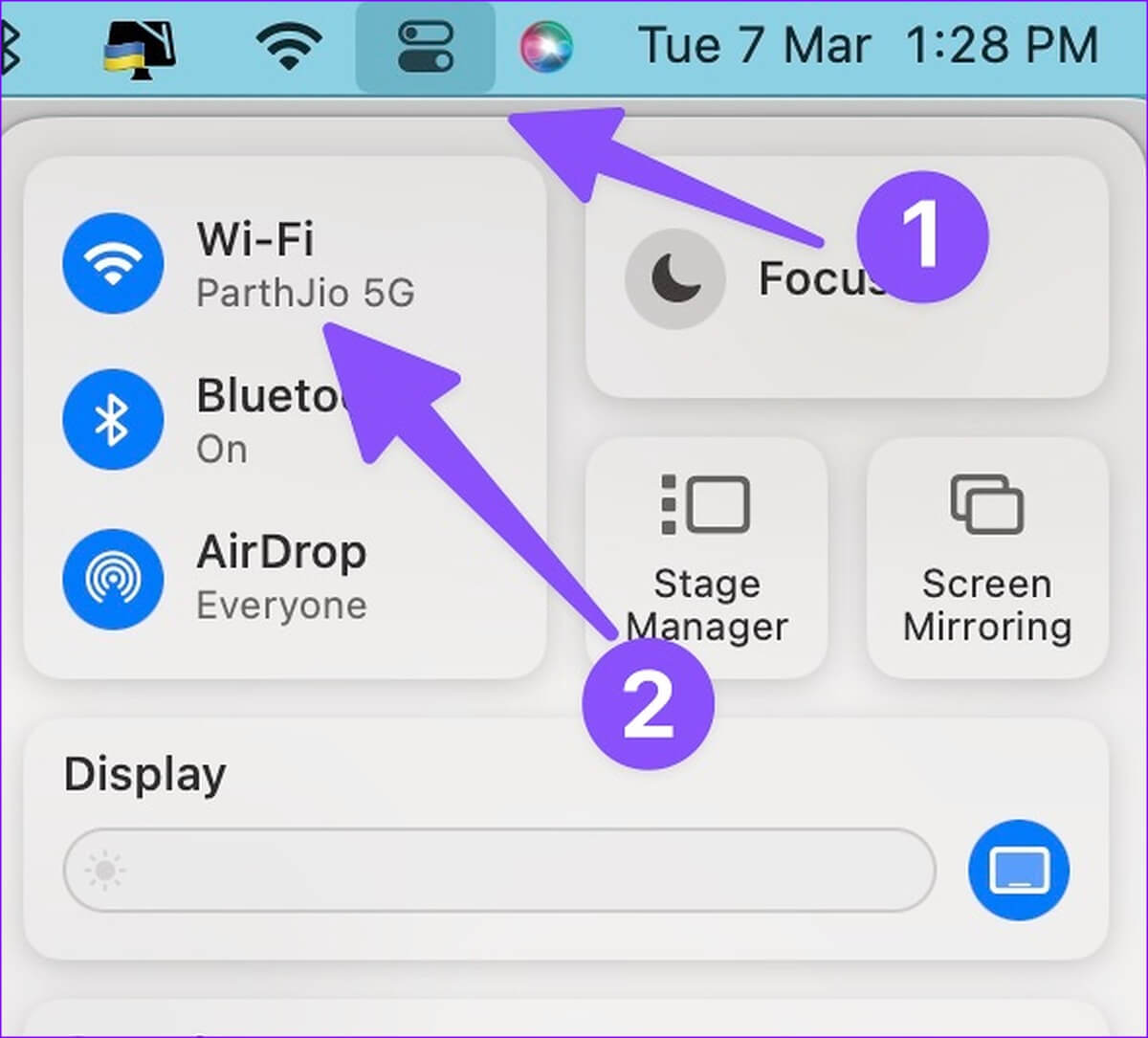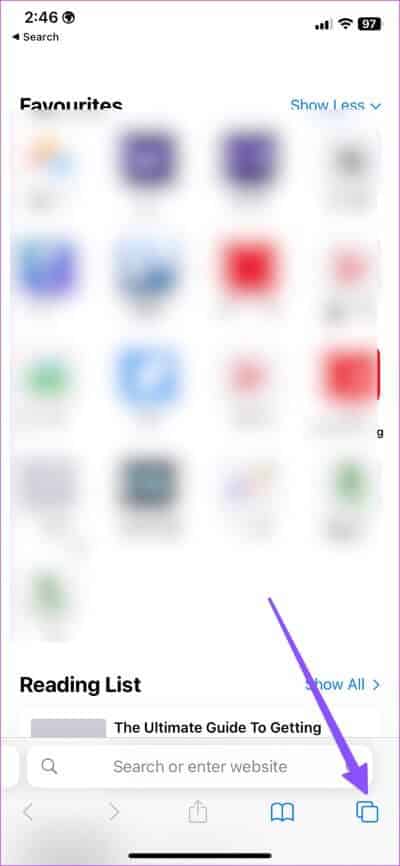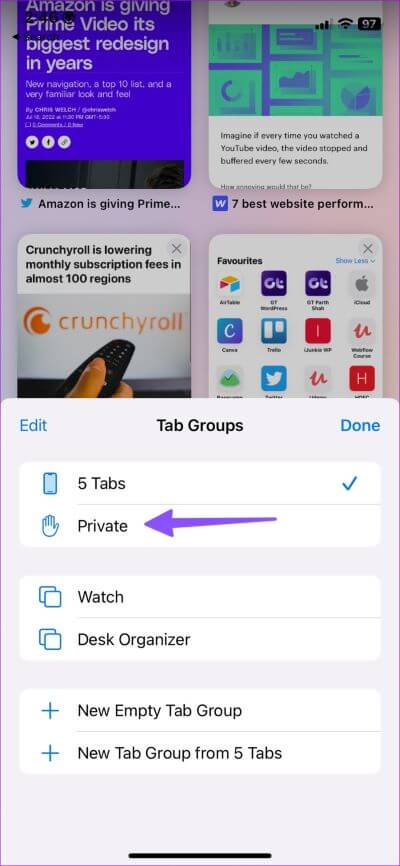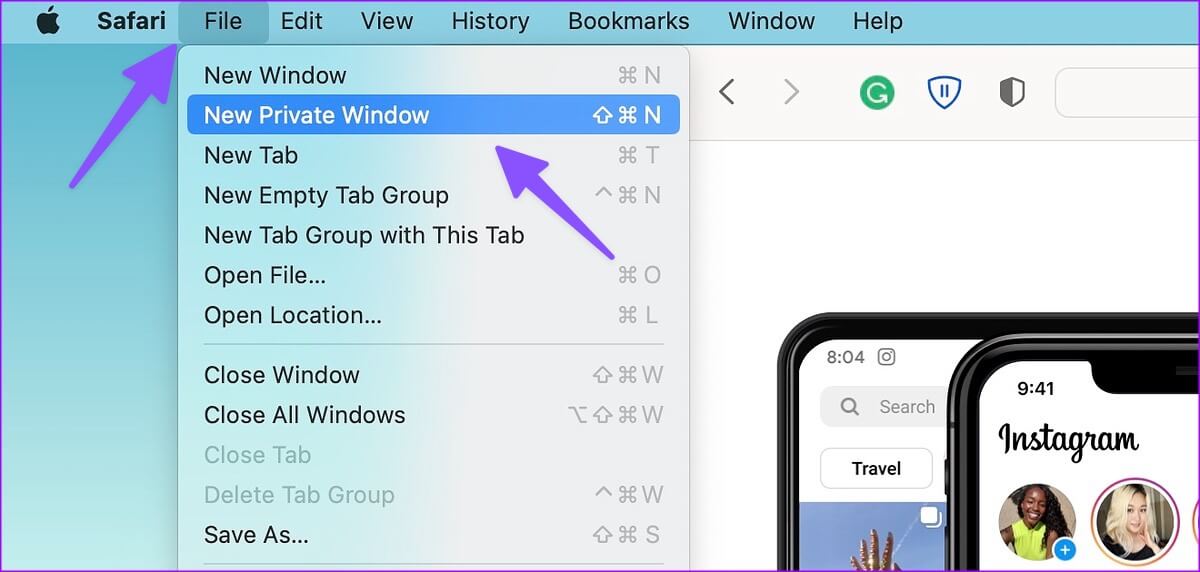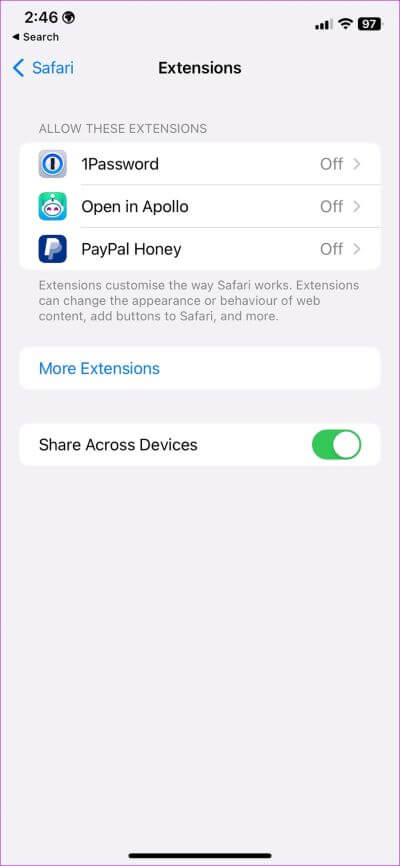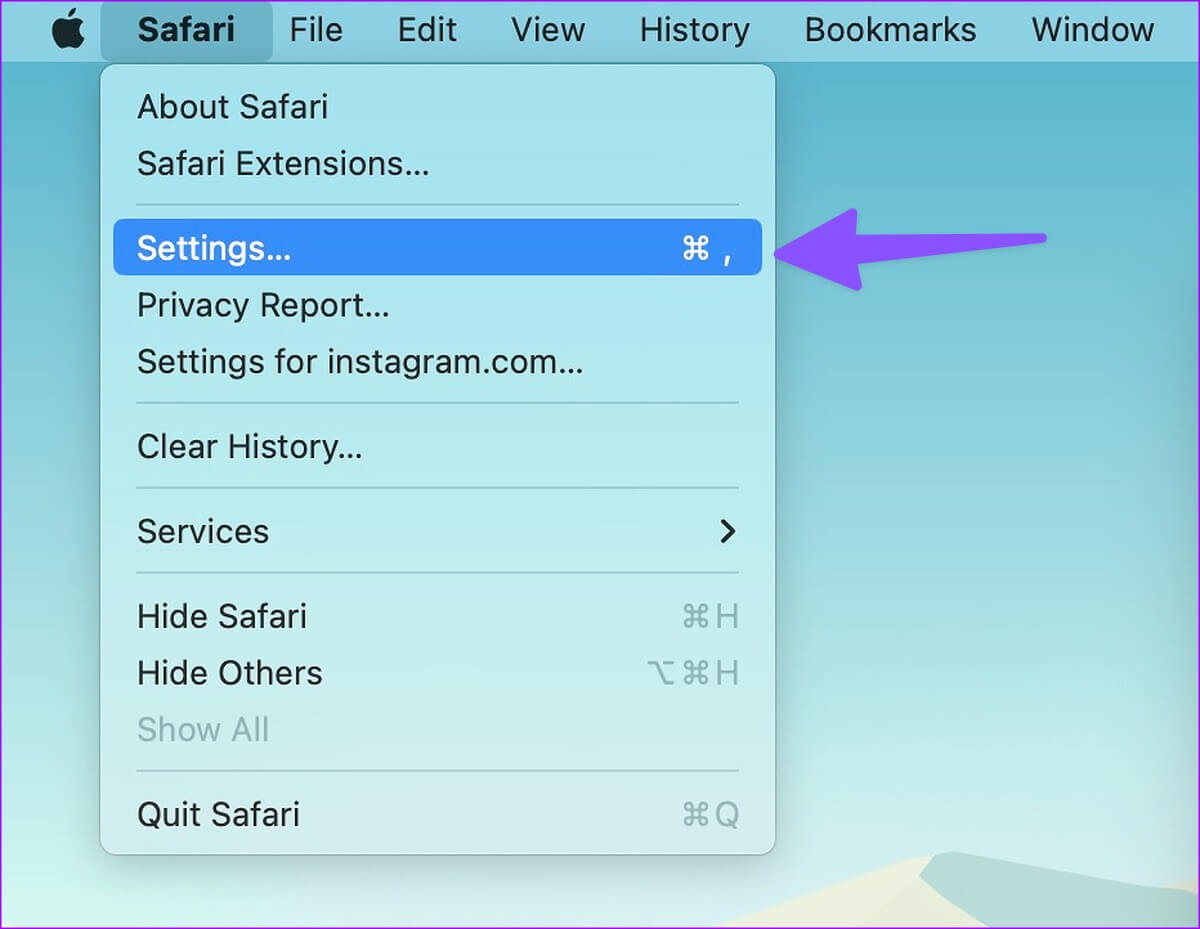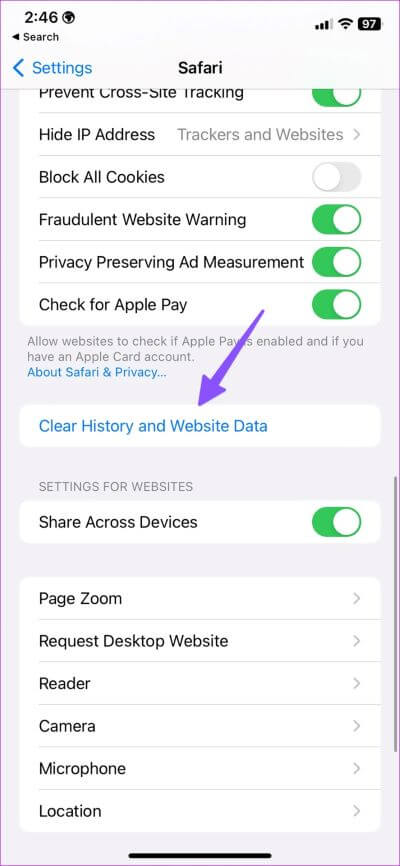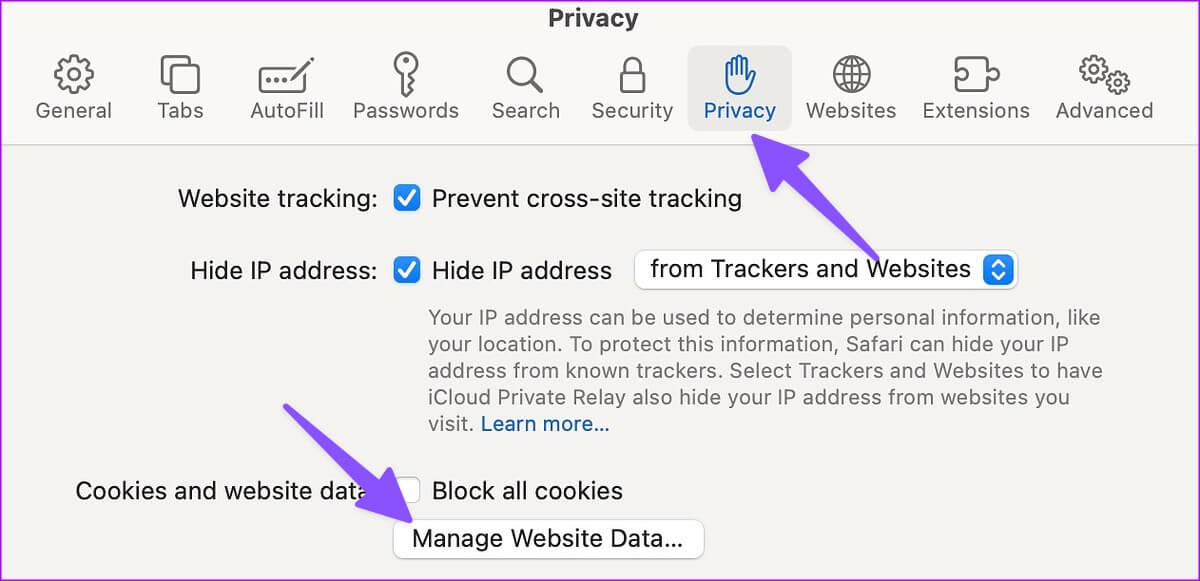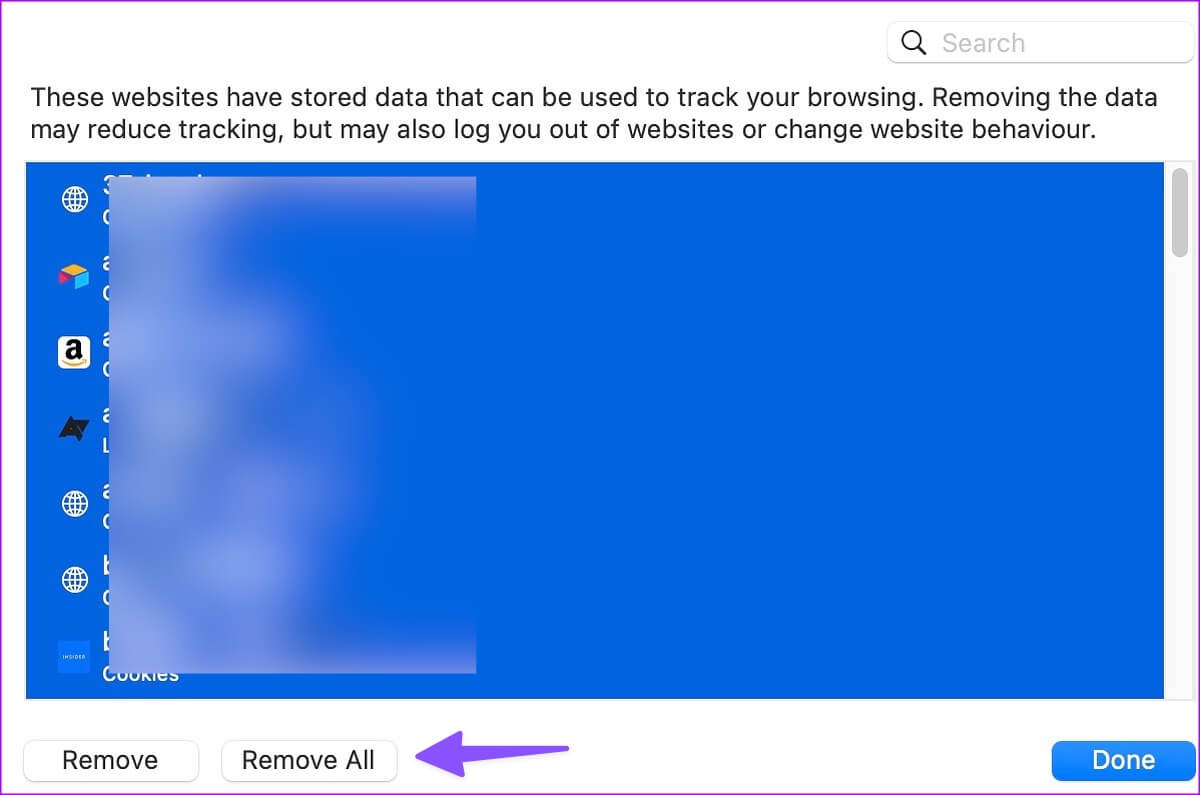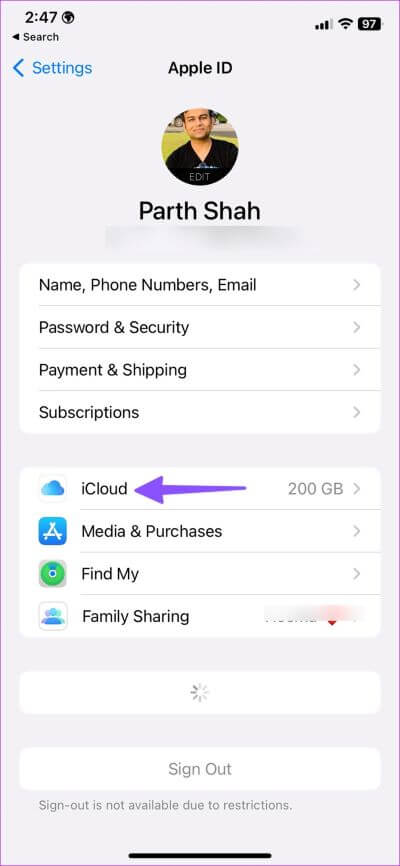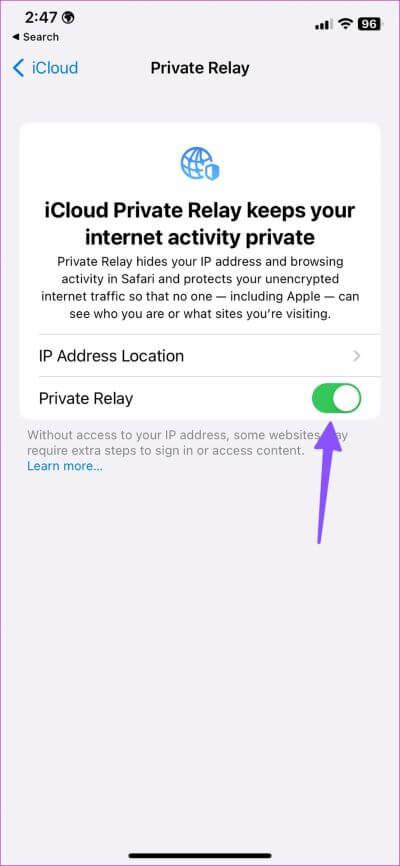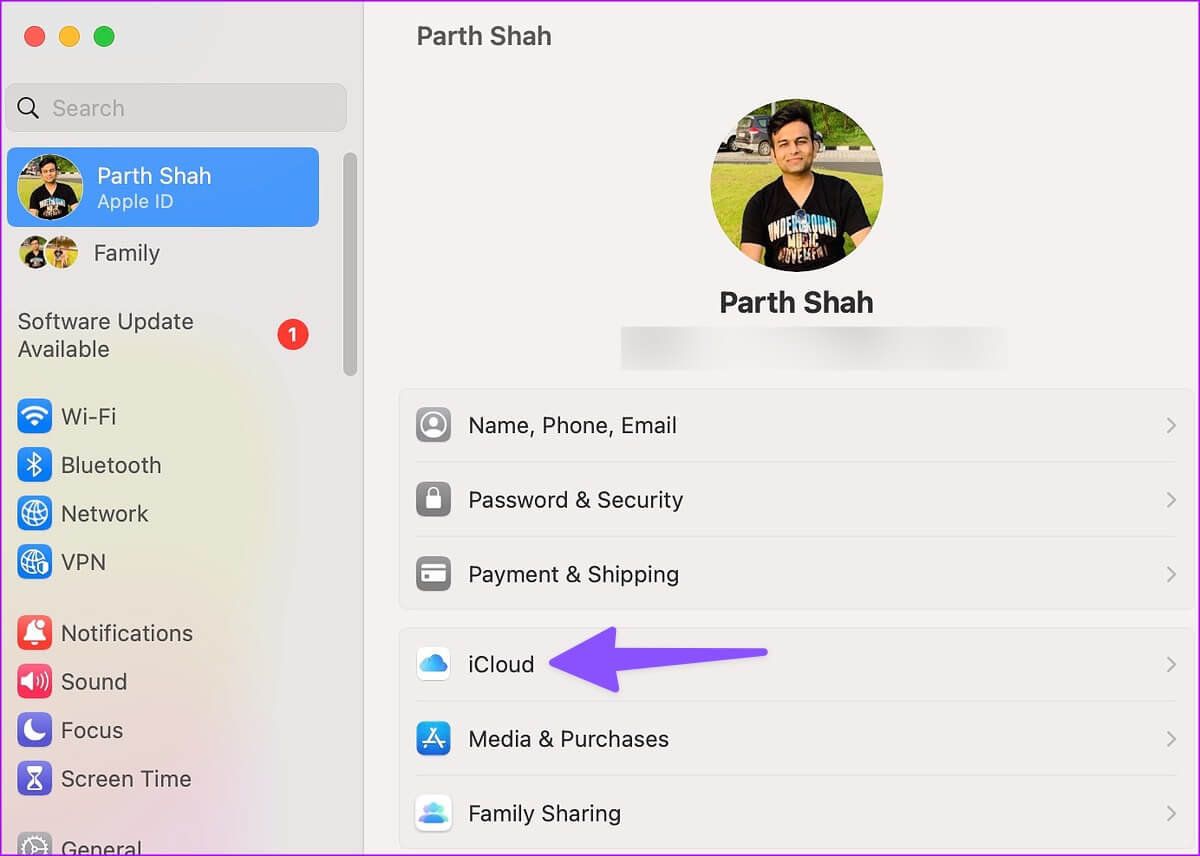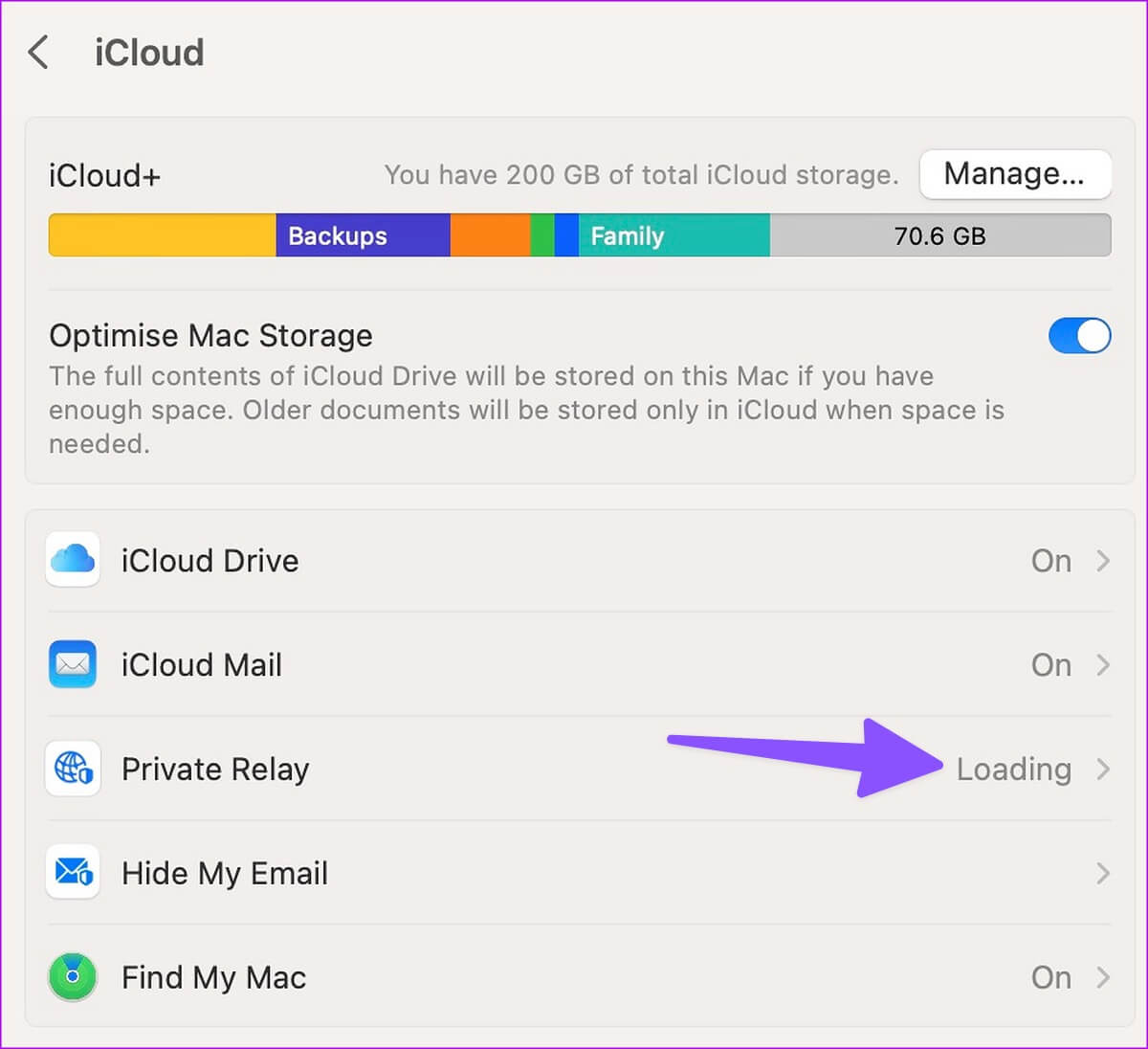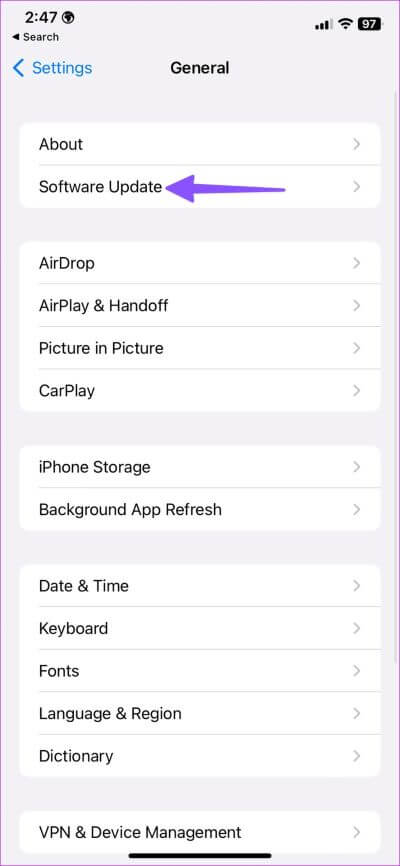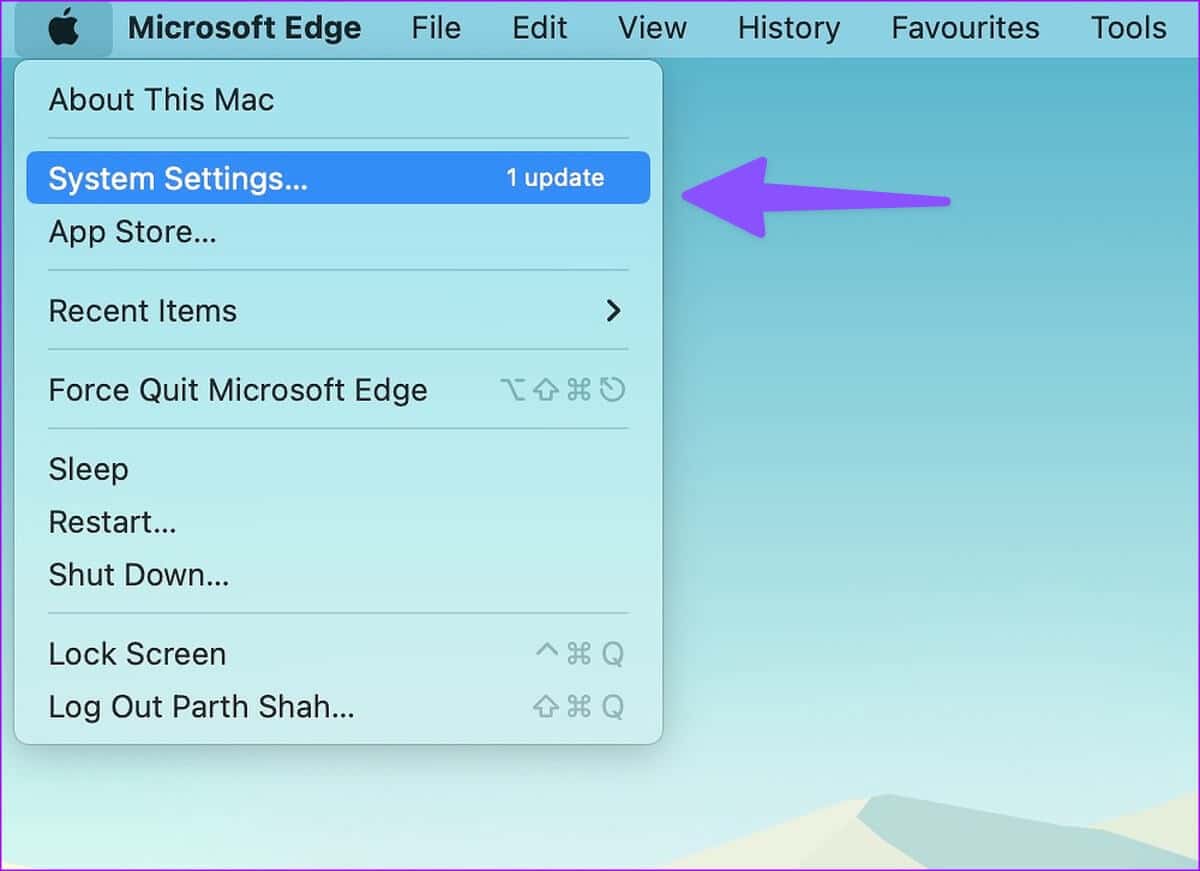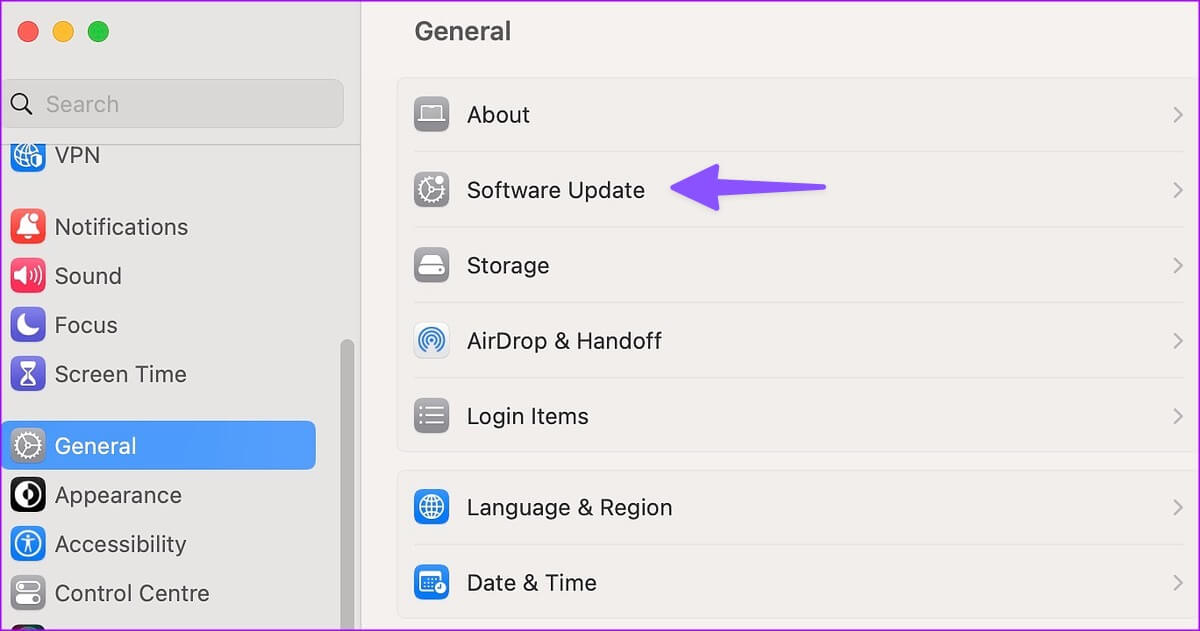Les 9 meilleures façons de réparer Facebook ne se charge pas correctement dans Safari sur iPhone, iPad et Mac
L'application Facebook native est disponible sur les appareils iPhone, iPad et Android, mais elle peut être gourmande en ressources. Certains utilisateurs préfèrent la version Web de Facebook pour parcourir le flux de la page d'accueil. Les utilisateurs d'iPhone et de Mac utilisent généralement le navigateur Safari pour consulter les derniers messages et bobines sur Facebook. Mais que se passe-t-il si Facebook ne se charge pas dans Safari sur iPhone, iPad ou Mac ?
Eh bien, cela ne signifie pas que vous devrez installer une application officielle. Mais, vous pouvez toujours passer à un Safari alternatives pour consulter Facebook. Mais d'autres navigateurs peuvent ne pas offrir la même efficacité, sécurité et intégration étroite avec d'autres services Apple.
1. Recharger la page Web
Vous devez d'abord recharger la page Web Facebook sur Safari. Recherchez l'icône d'actualisation dans la barre d'adresse de Safari et sélectionnez-la. Si Facebook ne se charge pas, commencez par les astuces ci-dessous.
2. Vérifiez la connexion réseau
Facebook ne se charge pas en cas de mauvaise connexion Internet sur iPhone et Mac. Vous pouvez réinitialiser la connexion réseau à l'aide de l'astuce du airplane mode.
iPhone
Étape 1: Balayez vers le bas depuis le coin supérieur droit pour accéder Centre de contrôle.
Étape 2: activer etDésactiver le airplane mode.
Mac
Étape 1Cliquez sur Centre de contrôle Dans le coin supérieur droit de la barre de menus.
Étape 2: Cliquez Icône Wi-Fi Pour se connecter à un réseau sans fil à haut débit.
Tu peux Essayez de charger à nouveau Facebook dans Safari.
3. Utilisez le mode privé
Safari désactive les extensions en mode privé. Si une extension installée pose problème, essayez de charger Facebook en mode privé pour confirmer le problème.
iPhone et iPad
Étape 1: Ouvrez Safari et appuyez sur le menu de changement d'onglets dans le coin inférieur droit sur iPhone et dans le coin supérieur droit sur iPad.
Étape 2: Sélectionnez Onglets en bas et cliquez sur Privé.
Étape 3: Visite Facebook sans aucun problème.
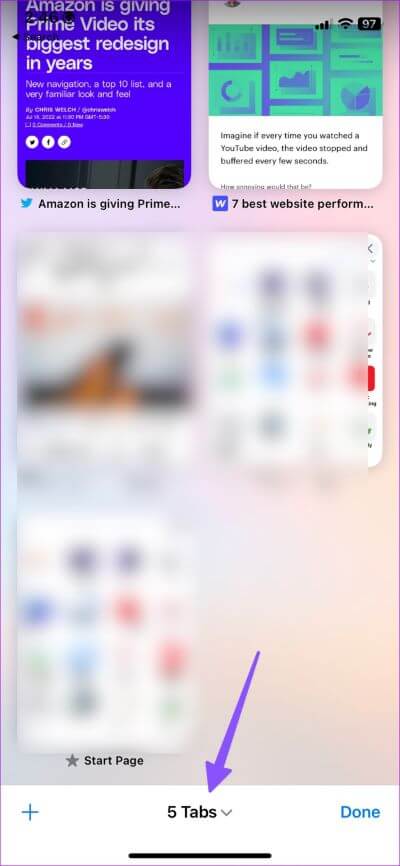
Mac
Étape 1: Allumer Safari sur Mac. Cliquez sur ListeFichierdans le coin supérieur gauche de la barre de menus.
Étape 2: Sélectionner "Nouvelle fenêtre privée" Depuis le menu contextuel.
Si fait Télécharger Facebook bien dans la fenêtre privée, vous devrez peut-être désactiver les extensions Safari.
4. Désactiver les modules complémentaires Safari
Des modules complémentaires obsolètes ou corrompus peuvent empêcher le chargement de Facebook dans Safari. Vous pouvez soit les mettre à jour, soit les désactiver temporairement lorsque vous utilisez Facebook.
iPhone et iPad
Étape 1: Ouvrir une application Paramètres Sur un iPhone et allez sur Safari.
Étape 2: Sélectionner Rallonges.
Étape 3: Ouvrez une extension et désactivez-la.
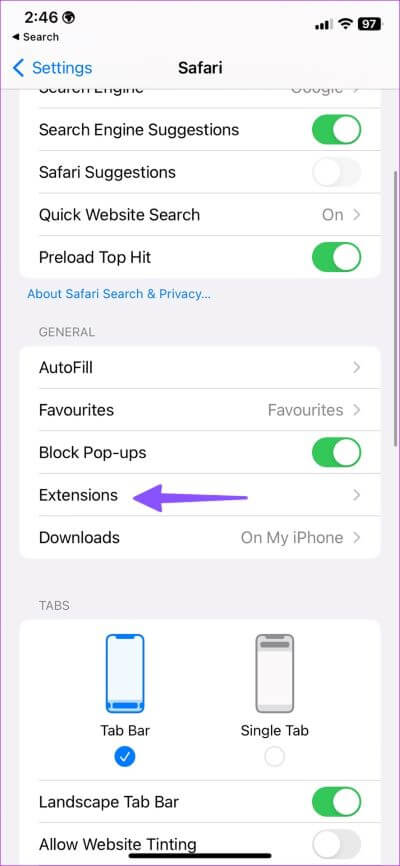
Mac
Étape 1: Allumer Safari Et cliquez sur Safari dans le coin supérieur gauche de la barre de menu.
Étape 2: Sélectionner Paramètres dans le menu contextuel et cliquez sur Tab Rallonges.
Étape 3: Sélectionnez une extension dans la barre latérale gauche. Décochez la case pour désactiver ou cliquez sur Désinstaller dans le volet de gauche pour supprimer les extensions non liées.
5. Effacer les données de Safari
Lorsque les données mises en cache dans Safari sont corrompues, le chargement rapide de certains sites peut échouer. Vous pouvez effacer vos données Safari corrompues et essayer de recharger Facebook.
iPhone et iPad
Étape 1: Ouvrir une application Paramètres Sur un iPhone ou un iPad.
Étape 2: Faites défiler vers le bas et choisissez Safari. Sélectionner Effacer l'historique et les données du site Web Confirmez votre décision.
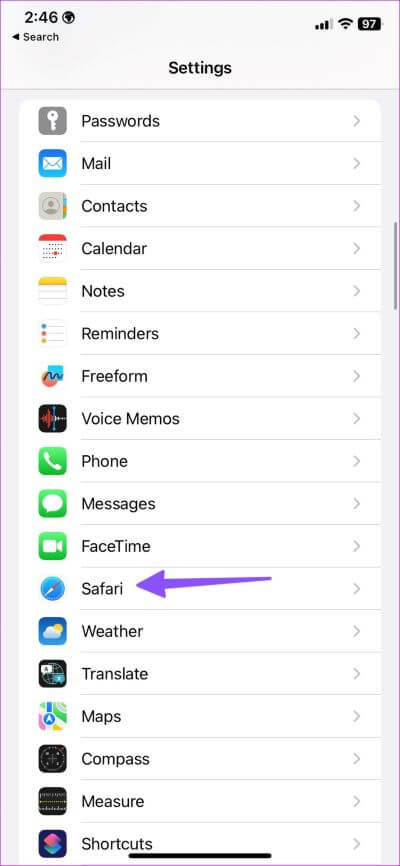
Mac
Étape 1: Lancez Safari et cliquez sur Safari dans le coin supérieur gauche de la barre de menus.
Étape 2: Choisissez l'ongletConfidentialitéEt cliquez sur le bouton Gestion des données du site Web.
Étape 3: Cliquez sur le bouton "Enlever tout" Cela supprimera tout le cache et les données collectées par Safari.
Après cela, redémarrez Safari. Vous remarquerez peut-être un ralentissement des performances au début, car Safari charge chaque site Web à partir de zéro.
6. Vérifiez votre statut Facebook
Lorsque les serveurs Facebook subissent une panne de service, le site Web ne se charge pas dans Safari, Chrome et les applications mobiles. Vous pouvez visiter Downdetector Pour vérifier l'état du service Facebook. Si vous voyez un graphique élevé de la panne et des commentaires récents d'autres personnes rencontrant le même problème, cela confirme que Facebook rencontre des problèmes côté serveur. Vous devrez attendre que Facebook résolve les problèmes de leur côté et réessayer.
7. Désactiver le relais privé et la connexion VPN
Private Relay est un module complémentaire de confidentialité pour les abonnés iCloud + et Apple One. Il protège votre emplacement et votre historique de navigation des sites Web et de votre FAI local. Private Relay transfère votre trafic Web à partir d'un autre serveur pour protéger vos données. Si le service connaît une panne de service, vous pouvez voir une alerte "La publication privée n'est pas disponible" .
Dans ce cas, Safari peut ne pas réussir à charger Facebook et d'autres sites Web sur iPhone et Mac. Vous devez désactiver Private Relay en suivant les étapes ci-dessous.
iPhone et iPad
Étape 1: Ouvrir une application Paramètres Pour localiser le nom de votre compte en haut et sélectionnez iCloud.
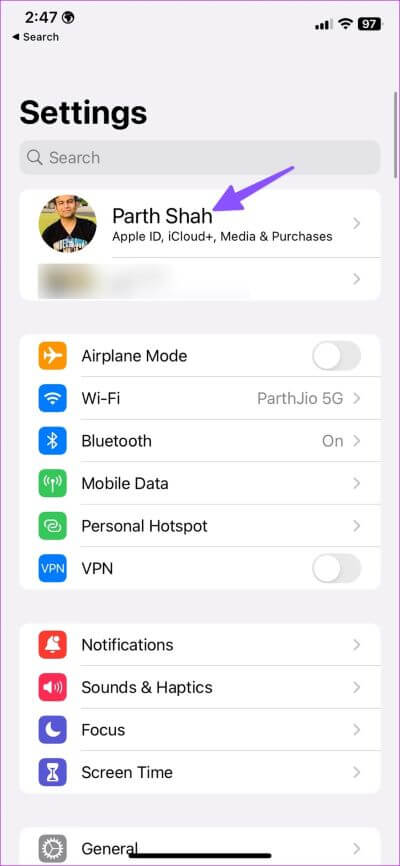
Étape 3: Clique sur Relais privé Alors arrête Allumez l'interrupteur à côté de Private Relay.
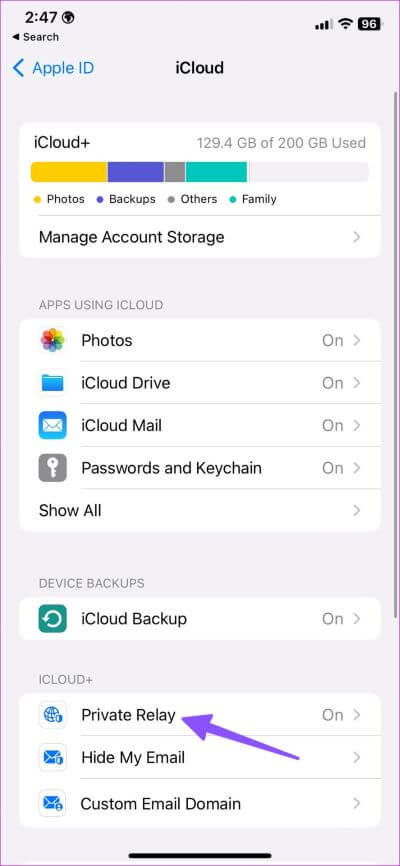
Mac
Étape 1: Cliquez Code Apple dans la barre de menus et sélectionnez Paramètres système dans le menu contextuel.
Étape 2: Lors de l'ouverture d'une fenêtre Paramètres du système Sélectionnez Nom de l'identifiant Apple votre de la barre latérale gauche. Sélectionnez ensuite iCloud De la partie droite.
Étape 3: Cliquez via relais privé Et désactivez-le dans le menu suivant.
Vous pouvez également désactiver toute connexion VPN active sur votre iPhone et votre Mac.
8. Fermez les autres onglets de Safari
Safari peut mal se comporter lorsque vous avez des dizaines d'onglets ouverts sur iPhone et Mac. Vous devez fermer les onglets Safari inutiles et essayer de charger à nouveau Facebook.
9. Mise à jour du système d'exploitation
Apple met à jour le navigateur Safari sur toutes les versions du système d'exploitation. L'ancien navigateur Safari peut ne pas charger correctement Facebook.
iPhone et iPad
Étape 1: Ouvrir une application Paramètres cliquer sur Général Sélectionner Mise à jour du logiciel Et Installez le dernier système d'exploitation.
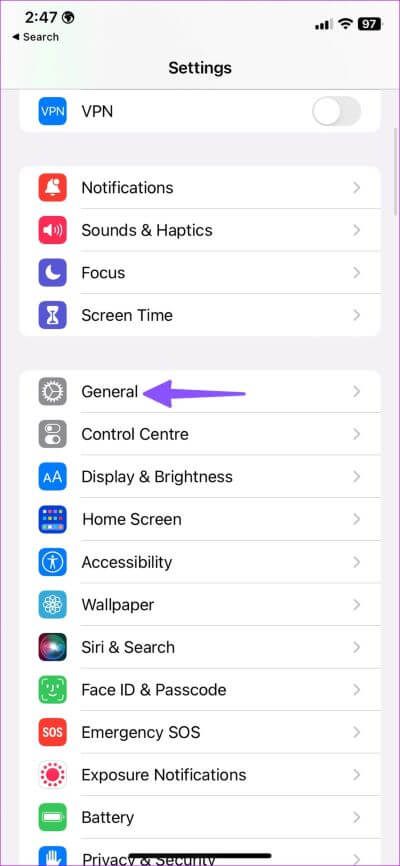
Mac
Étape 1: Cliquez sur une icône Apple Dans la barre de menu et sélectionnez Paramètres du système Depuis le menu contextuel.
Étape 2: Sélectionner Public dans la barre latérale gauche, puis cliquez sur Mettez à jour le logiciel pour vérifier les mises à jour en attente.
Téléchargez et installez toutes les mises à jour en attente pour votre Mac et redémarrez-le.
Accéder à Facebook sur Safari
Ne pas charger Facebook dans Safari peut vous dérouter un instant. Vous pouvez envisager de passer à Google Chrome ou Microsoft Edge pour accéder à votre compte Facebook. Mais si vous aimez utiliser Safari pour tout, les solutions ci-dessus vous aideront à activer Facebook dans le navigateur.